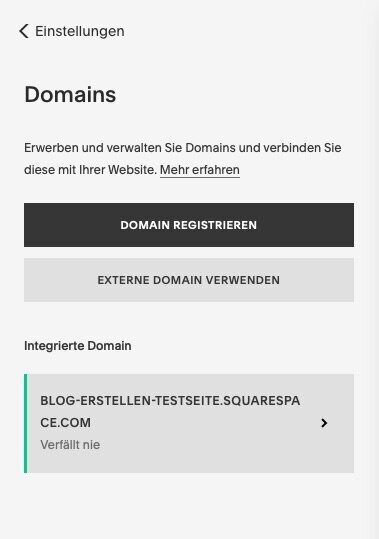Von 0 auf 100 an einem Tag: So erstellst du mit Squarespace deinen eigenen Blog
Boom!
Du hast einen laaangen Artikel gefunden, der dich Schritt für Schritt durch den Prozess führt, deinen neuen Blog mit Squarespace zu erstellen.
Wenn du einen Blog willst, der wunderschön und technisch einfach handzuhaben ist, bist du bei dieser Anleitung genau richtig.
Hier geht es darum, wie du an einem Tag einen kompletten Blog in Squarespace erstellst. Und zwar wirklich mit allem Drum und Dran:
Wie du deinen neuen Blog strategisch planst,
wie du dein Blog-Template bei Squarespace auswählst,
den Stil bei Squarespace anpassen und personalisieren kannst,
wie du Persönlichkeit und Moneymaker in deinen Blog einbaust,
wie du deine eigene Domain mit dem Blog verknüpfst
+ geheime Kniffe und Tricks für Squarespace 🦄
Ambitioniert? Klar! Aber absolut möglich - sogar mit einer Tasse Kaffee in der Mittagspause.
Lass uns loslegen!
Inhaltsverzeichnis:
Bloggen mit Squarespace vs. Wordpress: Eine gute Idee?
Vielleicht hast du schon ein bisschen zum Thema Bloggen da draußen herum gegoogelt. Und bestimmt gesehen, dass überall das Wort Wordpress aufpoppt.
So wie bei “Brille? Fielmann!” scheint es im deutschsprachigen Raum den Slogan “Bloggen? Wordpress!” zu geben.
An vielen Stellen wird dir davon abgeraten, Squarespace fürs Bloggen zu verwenden. Stattdessen wird pauschal immer Wordpress empfohlen.
Stimmt das also? Ist Wordpress am Ende immer die bessere Lösung fürs Bloggen? Und was sind die Vorteile, für wen ist denn Squarespace überhaupt die bessere Wahl?
Meine ausführliche Einschätzung dazu kannst du im Artikel “Ist Squarespace das Richtige für mich?” lesen.
Aber was du auf jeden Fall schon mal mitnehmen kannst: Dieser Blog ist mit Squarespace gemacht - und ich bin absolut zufrieden bis hingerissen!
Falls du ganz neu auf diesem Themengebiet Bloggen unterwegs bist, habe ich hier einen super Artikeltipp für dich: Was genau ist ein Blog? ✍️
Okay, sagst du vielleicht - ich bin ja vorbelastet, weil ich mich komplett auf Squarespace spezialisiert habe. Stimmt! Aber ich habe davor auch schon Projekte mit Wordpress gebaut oder betreut und kann ziemlich gut vergleichen, wie benutzerfreundlich beide Systeme sind.
Bei Squarespace sind meiner Meinung nach zwei Dinge von Vorteil:
Du bist schnell, weil du dich auf dein Kernbusiness (= den Blog!) fokussieren kannst. Die Website steht und wird nicht von Updates kaputt gemacht. Das heißt, du kannst das machen, was deinen Blog wirklich voranbringt: Bloggen, netzwerken, deinen Content in die Welt tragen. (Anstatt über irgendwelche Plugins nachzudenken.)
Dein Blog sieht von Anfang an edel designt aus.
Das Gute ist übrigens, dass du Squarespace 14 Tage lang gratis testen kannst. Ohne Kreditkarte oder sonst was. Ziemlich praktisch - denn so siehst du ganz schnell, ob dir die Benutzeroberfläche gefällt. Falls du also nicht sicher bist, teste es einfach mal.
👉 Wenn du Squarespace selbst testen willst, bekommst du hier mit dem Code VICTORIA10 nach der gratis Testphase einen Rabatt von 10% auf dein erstes Jahr. (Das ist natürlich ein Werbelink.)
Artikeltipp: So viel kosten die verschiedenen Squarespace-Pakete
(Falls du an dieser Stelle denkst: “Nee, doch lieber mit Wordpress” - dann habe ich hier eine Auswahl der tollsten Wordpress-Themes für dich!)
So sieht mein Blog mit Squarespace gerade aus - und verändert sich ständig!
Überzeugt, dass Squarespace genau das Richtige für deinen Blog ist? Sehr gut.
Dann geht es jetzt an die konkrete Umsetzung.
Schritt 1: Ziele für deinen Blog festlegen
Das hat jetzt zwar nichts mit Squarespace im Speziellen zu tun, doch ich muss diesen Schritt einfach mit reinnehmen, weil ich einfach viel zu viele Blogs sehe, die ganz offensichtlich ohne Plan arbeiten.
Ja, in diesem Artikel geht es darum, den Blog an einem Tag komplett zu erstellen. Und ich zeige dir hier natürlich auch ganz genau, wie das geht. Aber: Ich würde dir raten, dir vorher erstmal in Ruhe zu überlegen, was du eigentlich strategisch damit erreichen willst.
Das Wichtigste: Wo willst du mit deinem Blog hin?
Wenn du nur aus Hobbygründen bloggen willst, ist das natürlich eine Frage, die du überspringen kannst. Denn dann lautet die Antwort vermutlich: Dich vergnügen und verwirklichen.
Aber wir gehen jetzt einfach mal davon aus, dass du mit deinem Blog Geld verdienen willst. Du also einen Blog haben willst, der gelesen wird und zu Umsatz führt.
Dann musst du dir überlegen, was genau deine Ziele sind. Glasklar. Und auf jeden Fall schriftlich.
Schreib dir auf, was das übergeordnete Ziel für deinen Blog ist.
Willst du einen Blog starten, um deine Personenmarke aufzubauen - und dann auf Amazon Bücher zu verkaufen?
Willst du Beratungsleistungen an den Mann bringen - und brauchst den Blog als Beleg und Anlock-Medium für dein Expertenwissen?
Willst du durch Reichweite, Sponsored Posts und Affiliate-Marketing Geld mit deinem Blog verdienen?
Nutzt du den Blog nur als Werbung für deinen Youtube-Kanal, mit dem du dann wiederum durch Werbung Geld verdienst?
Willst du durch deinen Blog Inhalte schaffen, die die Vorstufe zu deinen digitalen Produkten sind?
Es gibt tausende von Möglichkeiten und Motivationen - also Ziele für deinen Blog.
Und das hat auch direkten Einfluss auf alles andere.
Beispiel: Wenn du Onlinekurse verkaufen willst, musst du den Blog ganz anders aufbauen, als wenn du Dienstleistungen verkaufen willst. Denn die Themen für DIY-Leser (welche dein Wissen/Thema/Tipps selbst anwenden wollen) werden komplett andere sein als die für Leute, die wollen, dass du ihnen Tätigkeiten abnimmst.
Natürlich werden dir später noch neue Ideen kommen, aber sei dir bewusst, was du eigentlich (erstmal!) willst.
So. Und dann kommt auch gleich noch der nächste Punkt:
Wo setzt du an - beziehungsweise auf gut Deutsch: Welcher Blog fehlt der Welt denn noch?
Es gibt unendlich viele Blogs da draußen. Aber: Ich finde, dass besonders im deutschsprachigen Raum auch noch richtig viel fehlt. In richtig vielen Themenbereichen, mit ganz eigenen Schwerpunkten, Ideen, und vor allem einer eigenen Stimme.
Ja, es ist Platz für deinen neuen Blog. Aber nur, wenn er ganz klar aufgebaut und für eine ganz bestimmte, eingegrenzte Lesergruppe super relevant ist.
Ganz konkret würde ich dir empfehlen, dir diese zwei Punkte anzusehen:
Wer ist dein perfekter Leser? (Stell dir ihn oder sie genau vor! Und zwar “genau” im Sinne von “ich weiß genau, wer das ist!”)
Was sucht dieser Leser bei dir? (Je genauer du das sagen kannst, desto besser).
Und als Drittes: Findet der Leser das noch nirgendwo anders? (In diesem Stil, mit diesem Winkel, in diesem Tiefgang, in dieser Ansprache.)
Wenn du diese drei Fragen wirklich gut beantworten kannst, kannst du loslegen.
Ein super Buchtipp dazu: Content Inc.* (auf Englisch) - in diesem Buch wird das Konzept des “Content Tilt” vorgestellt - also des besonderen Winkels, den nur du hast und sonst kein anderer. Im Buch geht es darum, wie du durch deinen Blog zunächst deine Positionierung findest und dann Schritt für Schritt ein Unternehmen um deinen Blog herum aufbaust.
Falls du eher der Video-Typ bist, kannst du dir auch eine Step-by-Step Anleitung auf meinem YouTube Kanal anschauen:
👉 Ständig frische Tipps für dein Webdesign-Business? Abonniere jetzt meinen Youtube-Kanal mit laufend neuen Tutorials & Interviews! 🎥
Schritt 2: Template bei Squarespace auswählen
Diesen Schritt kannst du eigentlich nur guten Gewissens angehen, wenn du dir über deine Ziele im Klaren bist. Denn aufbauend auf deinen Zielen musst du jetzt festlegen, welche Inhalte du brauchst.
Übergeordnet sind das vermutlich für den Anfang diese hier:
Eine Startseite (z.B. mit einem Foto von dir und einer Auswahl deiner top Artikel)
Eine “Über mich”-Seite
Die Blog-Seite selbst + eventuell Unterseiten zu einzelnen Kategorien
Rechtliches wie Impressum und Datenschutz
Damit kommst du fürs Erste gut über die Runde.
Apropos Foto von dir: Wenn du auf der Suche nach coolen Brand-Fotografen bist oder Tipps zu deinem Foto-Shooting brauchst, schau auf jeden Fall mal hier vorbei:
👉 Coole Brand-Fotografen für deine neuen Website-Fotos
👉 11 der besten Fotoposen für deine Website
Aber jetzt kommt auch schon die nächste Frage: Welches Squarespace-Template passt denn eigentlich zu den Inhalten, die du brauchst?
Beziehungsweise: Wie möchtest du deine Inhalte darstellen?
Willst du zum Beispiel eine Seitenleiste, brauchst du Galerien oder lange Sales Pages, weil du auch Onlinekurse verkaufst? Brauchst du lange Produkt-Scroll-Seiten, weil du viel über Affiliatemarketing mit Bildern machst?
Schreib dir auf, was du auf jeden Fall auf deiner Seite haben möchtest. Dafür helfen oft andere Blogs zur Inspiration.
Wenn du dein Template ausgewählt hast
Nehmen wir mal an, du möchtest mit dem Rally-Template loslegen. Das ist die klassische Wahl für viele Blogger, die mit Squarespace arbeiten. Praktischerweise ist dieses Template auch eins in der Brine-Familie, die ich den allermeisten meiner Kunden empfehle.
Du legst ganz einfach mit deinem neuen Blog los, indem du auf die Vorlagen-Seite bei Squarespace gehst und bei deinem Design auf den Button klickst.
Wenn du jetzt direkt Feuer und Flamme bist loszulegen, denk daran: Sobald du auf “Mit diesem Design beginnen” klickst, geht deine 14-tägige Probeperiode los.
Hast du noch Null Inhalte? Dann kannst du entweder warten, bis du mit der Probeperiode loslegst, oder du nimmst für deine Testphase erstmal kostenlose Stockfotos und Blindtexte.
Schritt 3: Stil bei Squarespace anpassen und personalisieren
Der Einfachheit halber zeige ich dir die Oberfläche jetzt komplett mit Bildern bzw. einem Video des Rally-Templates. Du kannst aber viele Funktionen auch mit anderen Templates umsetzen (welche genau, kannst du hier - aktuell nur auf Englisch - ansehen).
Wenn du mit deinem Template anfängst, wirst du als Allererstes auf diese Seite hier geführt:
Dort gibt es dann eine Reihe an Einstellungen, mit denen du deinen Blog-Stil bei Squarespace komplett personalisieren kannst.
Weil diese Einstellungen vermutlich zehn Blogposts füllen würden, habe ich sie dir in dieses Video gepackt:
👉 Blog erstellen mit Squarespace
Du siehst: Wenn du dich ein bisschen daran setzt, sieht dein Blog hinterher kein bisschen mehr aus wie das Template!
Schritt 4: SEO-Einstellungen bei Squarespace anpassen
Optimiere deine URLs (für nachhaltigere Artikel-Anzeigen!)
Meiner Meinung nach ist es am besten, wenn in den URL deiner Blogposts kein Datum zu finden ist. Das kannst du bei Squarespace standardmäßig einstellen, sodass du das nicht für jeden Post neu machen musst.
Ändere deine URL-Struktur auf jeden Fall so ab, dass nur der Titel (in Kurzform) dort erscheint. Diesen und 10 weitere Tipps (und wie du das machst) kannst du dir im Detail hier ansehen: 11 Tipps, um deine Squarespace-Seite zu optimieren
Erstell eine SEO-Beschreibung für deinen Blog
Dies findest du links im Menü, wenn du zu deinem Blog gehst und auf das Rädchen rechts davon klickst.
Dann öffnet sich dieses Fenster, wo du übrigens auch die URL deines Blogs ändern kannst. Hier ist sie zum Beispiel einfach auf /blog gesetzt:
Wenn du links bei den Einstellungen auf SEO klickst, kannst du aussuchen, wie dein Blog in Suchmaschinen erscheinen soll:
Wenn du noch ein wenig weiter herunter scrollst, gibt es noch drei weitere Einstellungen, die sehr interessant sind:
Wenn du zum Beispiel nicht möchtest, dass Kategorien-Seiten oder Tag-Seiten bei Google auftauchen, kannst du sie hier verstecken bzw. vor den Suchmaschinen verbergen.
Wähl aber auf jeden Fall nicht die Option “alle Seiten dieser Sammlung” aus - denn sonst werden deine Blogposts selbst nicht bei Google gelistet.
Bei jedem einzelnen Blogpost: URL, Titel und Beschreibung für SEO
Wenn du einen neuen Post erstellst, kannst du direkt beim Klick auf “Einstellungen” wählen, wie der Blogartikel in Suchmaschinen erscheinen soll:
Das beantwortet dann auch gleich die Frage: Gibt es so etwas wie das Yoast-Plugin auch für Squarespace? Nein, gibt es nicht - weil du es nämlich gar nicht brauchst. Alles, was du für top SEO-Ergebnisse brauchst, kannst du direkt bei Squarespace selbst machen.
So findest du die SEO-Einstellungen für deinen einzelnen Blogpost:
Du hast zwei Möglichkeiten. Wenn du gerade schon an deinem Blogpost arbeitest, kannst du dort auf “Bearbeiten” gehen, wie hier auf dem Bild:
Dann klickst du auf “Einstellungen”, das rechts oben auftaucht:
Alternativ kannst du direkt zu den SEO-Einstellungen kommen, wenn du links in der Liste deiner Blogposts einfach auf “Bearbeiten” gehst:
Du solltest auf jeden Fall jeden einzelnen Post vor Veröffentlichung mit einer ordentlichen SEO-Beschreibung versehen. Welche Stichworte du dafür am besten verwendest, kannst du dir in meinem Artikel Keyword-Recherche mit Ubersuggest im Detail ansehen.
Und: Halte die URL für deinen Artikel so kurz wie möglich.
Schritt 5: Deine eigene Domain mit deinem Blog verknüpfen
Eins vorweg: Solange du noch im Hintergrund am Arbeiten bist, brauchst du keine eigene Domain verknüpfen. Und auch später kannst du mit deinname.squarespace.com arbeiten, wenn du das möchtest.
Aber hier ist meine Empfehlung: Tu’s nicht!
Du solltest für deinen Blog deine eigene Domain haben, und zwar am besten eine .com oder .de Domain für Deutschland oder .ch und .at für die Schweiz bzw. Österreich.
So machst du das mit deiner eigenen Domain bei Squarespace
Das geht zum Glück ganz einfach. Also wirklich!
Option 1 ist, dass du die gratis Domain nimmst, die dir Squarespace im ersten Jahr schenkt. (Ab dem zweiten Jahr musst du allerdings bezahlen.)
Option 2 (die ich allen empfehle, die aus ihrem Blog ein Business machen wollen) ist, dass du eine Domain bei einem externen Anbieter wie Strato oder All-inkl.com hostest.
Warum die zweite Option Vorteile hat? Weil du so frei über deine Emailadresse verfügen kannst - zum Beispiel name@deinewebsite.de. Ich selbst habe fast alle meiner Domains bei All-inkl.com.*
So setzt du die zwei Optionen in Squarespace um
Geh links im Menü bei Squarespace zu Einstellungen > Domains.
Option 1: Um deine Domain mit Squarespace zu hosten, klick auf “Domain registrieren”.
Daraufhin kannst du nach freien Domains suchen:
Squarespace führt dich dann durch die nächsten Schritte, diese Domain zu erwerben.
Wenn du eine Domain von einem Drittanbieter wie Strato verwenden willst, klick bei Einstellungen > Domain auf “externe Domain verwenden”.
Daraufhin brauchst du nur noch ein paar DNS-Einstellungen vornehmen, die ziemlich leicht per Copy-Paste gehen. Hier findest du z.B. einen Guide, wie du eine Strato-Domain mit Squarespace verknüpfst.
Wenn du deine eigene Domain verknüpfst, kann es sein, dass es 1-2 Tage dauert, bis das SSL-Zertifikat ordentlich funktioniert.
Das heißt, bis dahin könnte es sein, dass du in deinem Browser oben “nicht sicher” bzw. Nicht das kleine Schloss-Symbol für sichere Websites siehst. Das sollte aber nach spätestens zwei Tagen geändert sein.
Schritt 6: Persönlichkeit, Newsletter und Moneymaker in deinen Blog einbauen
Yeah! Du hast deinen Squarespace-Blog online gebracht.
(Oder du liest schon einmal vor, weil du deine Domain später erst verknüpfen willst - auch gut 😊)
Jetzt kannst du all das umsetzen, was deinen Blog 1. zu etwas Persönlichem, Besonderen und 2. zu einer Umsatzmaschine macht. Wir reden hier also von Affiliatelinks, Bannern, Maillisten und was es nicht noch alles gibt!
Wie du elegante Lösungen für Affiliatelinks in deinem Squarespace-Blog findest, habe ich ausführlich in einem eigenen Artikel beschrieben.
Artikeltipp: So baust du Affiliatelinks bei Squarespace ein
Außerdem kannst du jetzt auf Entdeckungstour gehen, welche Funktionen bei Squarespace sonst noch zu deinem Blog-Business passen.
Ab dem Business-Paket hast du beispielsweise: ein paar super Funktionen wie:
Die Möglichkeit, Code auf einzelnen Seiten oder für die komplette Seite einzufügen (das brauchst du zum Beispiel für dein eigenes Cookiebanner bei Squarespace, wenn du Google Analytics DSGVO-konform etc. nutzen willst)
Ankündigungsbanner (die du oben ganz prominent über dem Blog platzieren kannst)
Mailchimp-Integration (falls du wie ich einen anderen Newsletteranbieter wie Convertkit verwendest, kannst du die Newsletterboxen stattdessen per Code-Block oder Zapier einbinden)
Pop-ups für aktuelle Promotions oder deinen Newsletter
Artikeltipp: 9 Features, die du an Squarespace lieben wirst
Das ist natürlich nur eine Auswahl - auch andere Funktionen wie z.B. die Möglichkeit, eigene Produkte zu verkaufen (Ecommerce), gibt es ab dem Businesspaket.
Alternativ kannst du natürlich zu externen Anbietern wie Elopage* verlinken, wenn du deine (digitalen) Produkte oder Dienstleistungen lieber darüber verkaufen willst.
Weil das Thema Squarespace-Website besonderer machen nochmal ein ganz eigener Bereich ist und diesen Post ziemlich sprengen würde, kommt dazu bald eine Reihe eigener Artikel hier im Blog.
Wenn dich das interessiert, schreib dich hier auf die Mail-Liste:
Bonus-Tipp für deinen Squarespace-Blog
Schicke Banner: Der geheime Bereich über deinen Blogposts!
Wenn du ein Squarespace-Template der Brine-Familie aus Version 7.0, also z.B. das Rally-Template, verwendest, gibt es einen Trick, deine Blogseite schöner zu machen.
Und zwar mit einem schönen Intro-Banner, das du über deinen Posts einfügen kann.
Das könnte dann zum Beispiel so aussehen:
Um das zu machen, musst du im Squarespace-Interface auf deine Blog-Übersichtsseite gehen, also z.B. deinedomain.de/blog.
Dann hoverst du unter dem oberen Nagivationsbereich mit der Maus herum, bis du diesen Knopf hier siehst:
Wenn du dort drauf drückst, gelangst du zum oberen Bereich und kannst hier deinen Wunschtext eingeben. Natürlich mit verschiedenen Größen und als Überschriften.
Wenn du noch so wie ich ein Bild (oder ein farbiges Banner) im Hintergrund haben möchtest, suchst du das dadurch aus, dass du auf die Blog-Haupt-Einstellungsseite gehst. (Dort, wo du vorher auch die SEO-Einstellungen für deinen Blog geändert hast).
Hier lädst du jetzt dein Bild (oder einfarbiges Bild, wenn du eine Farbe als Hintergrund möchtest) hoch und klickst oben links auf “Speichern”.
Die Höhe des Banners kannst du danach durch “Abstand-Blöcke” frei verändern. Schau dir auf jeden Fall an, wie das Ganze auf dem Smartphone aussieht und ob alles korrekt angezeigt wird.
Tadaaa! Schon hast du eine wunderschöne Übersichtsseite für deine Blogposts.
Falls du Fragen zum Blogaufbau mit Squarespace hast, schreib sie einfach in die Kommentare!
Diese Artikel könnten auch interessant für dich sein: